Installazione di PhpMyAdmin su Ubuntu Linux
Questo tutorial ti mostrerà tutti i passaggi necessari per installare PhpMyAdmin su Ubuntu Linux.
Questo tutorial è stato testato su Ubuntu 18.04.
1. Installa MySQL su Ubuntu Linux
PhpMyAdmin richiede un sistema di database per memorizzare tutta la sua configurazione.
Utilizzare il comando APT di Ubuntu per installare il server MySQL.
# apt-get update
# apt-get install mysql-server mysql-client
Utilizzare il seguente comando per accedere alla console di servizio MySQL.
# mysql -u root -p
Verificare il plugin di autenticazione utilizzato dall’utente root di MySQL.
use mysql;
SELECT user,authentication_string,plugin,host FROM user;
Impostare una password per l’utente root MySQL.
Configura l’utente root di MySQL per l’autenticazione tramite password.
ALTER USER ‘root’@’localhost’ IDENTIFIED WITH mysql_native_password BY ‘kamisama123’;
FLUSH PRIVILEGES;
L’utente root MySQL ora è configurato per utilizzare l’autenticazione della password.
Nel nostro esempio, abbiamo configurato la password MySQL kamisama123.
Ora, prova ad accedere al servizio MySQL usando la nuova password.
# mysql -u root -p
2. Installa Apache su Ubuntu Linux
PhpMyAdmin richiede un server Web con supporto PHP per presentare le sue pagine web.
Utilizzare il comando APT di Ubuntu per installare il server Apache.
# apt-get update
# apt-get install apache2 php7.2 php7.2-mysql libapache2-mod-php7.2
Installa i moduli PHP richiesti da Apache.
# apt-get install php7.2-json php7.2-gd php7.2-curl php7.2-mbstring
# apt-get install php7.2-zip libphp-jpgraph php-apcu php7.2-xml
Abilita mod_rewrite di Apache.
Modifica il file apache2.conf.
# a2enmod rewrite
# vi /etc/apache2/apache2.conf
Aggiungi le seguenti righe alla fine di apache2.conf
<Directory /var/www/html>
AllowOverride All
</Directory>
Trova la posizione del file di configurazione PHP sul tuo sistema.
Modifica il file di configurazione php.ini.
# updatedb
# locate php.ini
# vi /etc/php/7.2/apache2/php.ini
La tua versione di PHP potrebbe non essere uguale alla nostra.
La posizione del file di configurazione PHP potrebbe non essere uguale alla nostra.
Ecco il file con la nostra configurazione.
file_uploads = On
max_execution_time = 300
memory_limit = 256M
post_max_size = 32M
max_input_time = 60
max_input_vars = 4440
Riavviare manualmente il server Web Apache.
# service apache2 restart
# service apache2 status
Verifica lo stato del servizio Apache.
● apache2.service – The Apache HTTP Server
Loaded: loaded (/lib/systemd/system/apache2.service; enabled)
Drop-In: /lib/systemd/system/apache2.service.d
└─apache2-systemd.conf
Active: active (running) since Mon 2018-12-03 03:41:12 -02; 2 days ago
3. Installa PHPMyAdmin su Ubuntu Linux
Dopo aver terminato la configurazione di MySQL e Apache, possiamo avviare l’installazione di PhpMyAdmin.
Scarica l’ultima versione di PhpMyAdmin ed estrai il pacchetto.
# cd /tmp
# wget https://files.phpmyadmin.net/phpMyAdmin/4.8.4/phpMyAdmin-4.8.4-all-languages.tar.gz
# tar -zxvf phpMyAdmin-4.8.4-all-languages.tar.gz
Opzionale. Verificare l’integrità del file PhpMyAdmin utilizzando il comando SHA256SUM.
# wget https://files.phpmyadmin.net/phpMyAdmin/4.8.4/phpMyAdmin-4.8.4-all-languages.tar.gz.sha256
# sha256sum -c phpMyAdmin-4.8.4-all-languages.tar.gz.sha256
phpMyAdmin-4.8.4-all-languages.tar.gz: OK
Opzionale. Verifica l’integrità del file PhpMyAdmin utilizzando il comando GPG.
# wget https://files.phpmyadmin.net/phpMyAdmin/4.8.4/phpMyAdmin-4.8.4-all-languages.tar.gz.asc
# wget https://files.phpmyadmin.net/phpmyadmin.keyring
# gpg –import phpmyadmin.keyring
# gpg –keyserver hkp://pgp.mit.edu –recv-keys 3D06A59ECE730EB71B511C17CE752F178259BD92
# gpg –tofu-policy good CE752F178259BD92
# gpg –trust-model tofu –verify phpMyAdmin-4.8.4-all-languages.tar.gz.asc
gpg: assuming signed data in ‘phpMyAdmin-4.8.4-all-languages.tar.gz’
gpg: Signature made Tue Dec 11 02:06:39 2018 UTC
gpg: using RSA key 3D06A59ECE730EB71B511C17CE752F178259BD92
gpg: Good signature from “Isaac Bennetch <bennetch@gmail.com>” [full]
gpg: aka “Isaac Bennetch <isaac@bennetch.org>” [full]
gpg: bennetch@gmail.com: Verified 1 signature in the past 32 seconds. Encrypted 0 messages.
gpg: isaac@bennetch.org: Verified 1 signature in the past 32 seconds. Encrypted 0 messages.
Spostare la cartella PhpMyAdmin all’interno della directory dell’unità radice di Apache.
Dare all’utente www-data il controllo completo sulla directory PhpMyAdmin e sui suoi file.
# mv phpMyAdmin-4.8.4-all-languages /var/www/html/phpmyadmin
# chown www-data.www-data /var/www/html/phpmyadmin/* -R
4. Accedi a PhpMyAdmin su Ubuntu Linux
Apri il browser e inserisci l’indirizzo IP del tuo server web più / phpmyadmin.
Nel nostro esempio, il seguente URL è stato inserito nel browser:
• http://200.200.200/phpmyadmin
Verrà presentata la schermata di accesso a PhpMyAdmin.
Nella schermata di accesso, inserire l’account di root MySQL e la password.
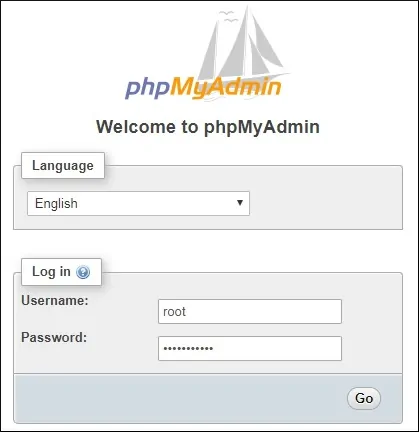
Dopo un accesso riuscito, verrà visualizzata la dashboard PhpMyAdmin.
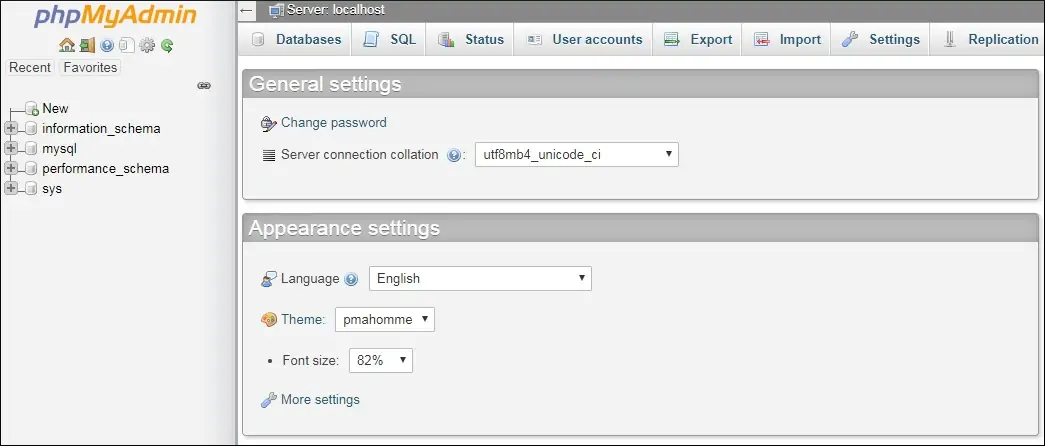
Congratulazioni, PhpMyAdmin è stato installato sul tuo sistema.
5. Proteggi l’accesso a PHPMyAdmin
Il software PhpMyAdmin offre un’interfaccia web diretta al servizio di database MySQL.
Aggiungiamo un livello di autenticazione per proteggere l’accesso iniziale a PhpMyAdmin.
Creare un file di configurazione HTACCESS Apache.
# vi /var/www/html/phpmyadmin/.htaccess
Ecco il file con la nostra configurazione.
AuthType Basic
AuthName “PhpMyAdmin Access Restricted”
AuthUserFile /etc/phpmyadmin.htpasswd
Require valid-user
Dare all’utente www-data il pieno controllo del file Htaccess.
# chown www-data.www-data /var/www/html/phpmyadmin/.htaccess
Creare il file di autenticazione Apache utilizzando il comando htpasswd.
# htpasswd -c /etc/phpmyadmin.htpasswd admin
New password:
Re-type new password:
Adding password for user admin
Nel nostro esempio, abbiamo creato un utente chiamato admin.
Per creare utenti aggiuntivi, utilizzare il seguente comando.
# htpasswd /etc/phpmyadmin.htpasswd vegeto
New password:
Re-type new password:
Adding password for user vegeto
Riavviare manualmente il server Web Apache.
# service apache2 restart
Apri il browser e inserisci l’indirizzo IP del tuo server web più / phpmyadmin.
Nel nostro esempio, il seguente URL è stato inserito nel browser:
• http://200.200.200/phpmyadmin
Il server Apache presenterà un modulo di autenticazione.
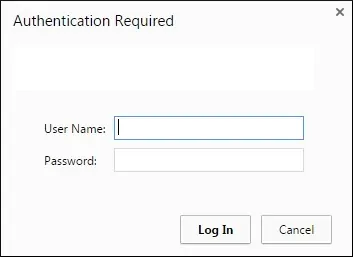
Dopo un accesso riuscito, verrà visualizzata la schermata di accesso PhpMyAdmin.
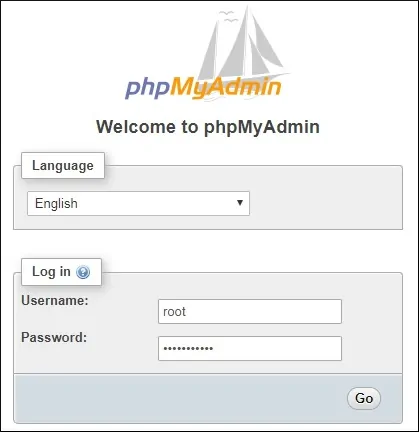
Dopo un accesso riuscito, verrà visualizzata la dashboard PhpMyAdmin.
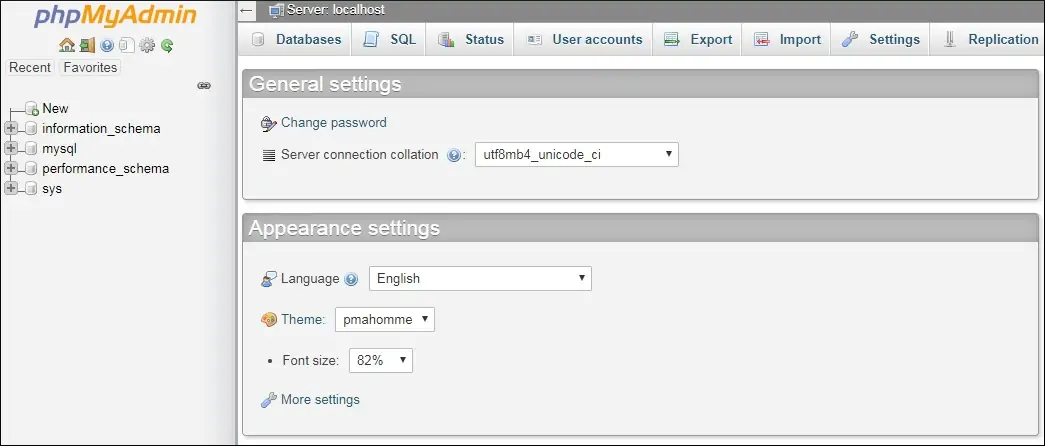
Leave A Comment
You must be logged in to post a comment.